相信很多办公室的朋友都会因为要扫描一个文件要用专门的扫描机扫描,这样太浪费时间了,也不能提高工作效率,现在和大家分享win8.1系统打印机自带扫描仪的使用操作方法。下面一起来看看:
1、在桌面上找到计算机,点击打开它。
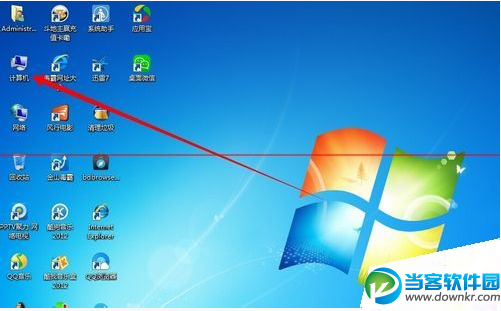
2、打开后找到,控制面板,点击打开。
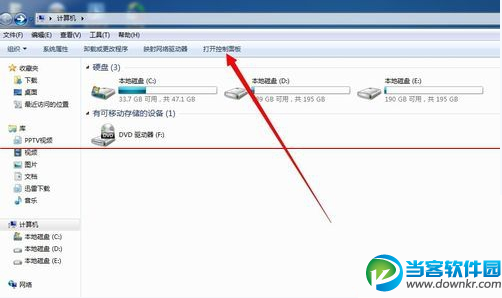
3、然后在里面找到查找设备和打印机,点击它。
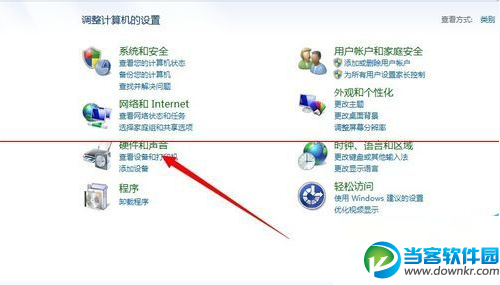
4、现在你就可以看到打印机了,点击打开。
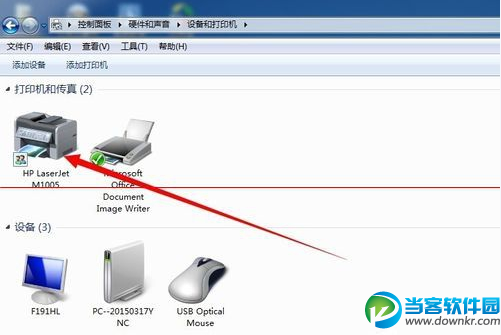
5、打开后找到扫描图片或文档,点击打开。
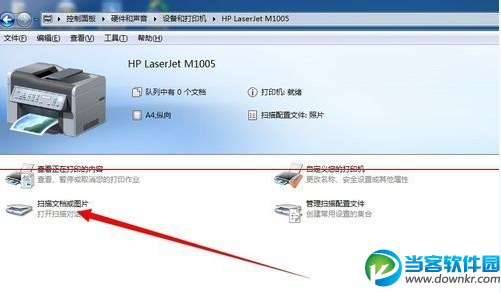
6、把要扫描的东东放在打印机上,点击下图中的扫描。
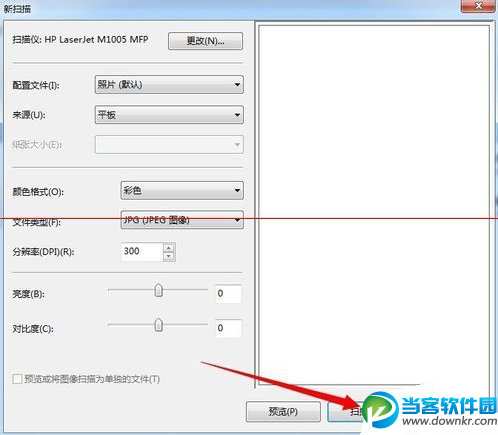
7、等待打印机扫描。

8、完成后点击导入。
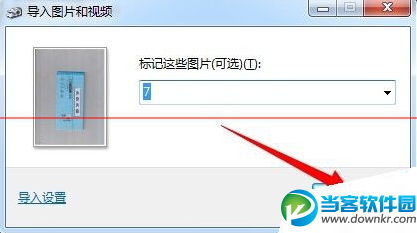
9、这就是你扫描进去的图片了,点击打开它。
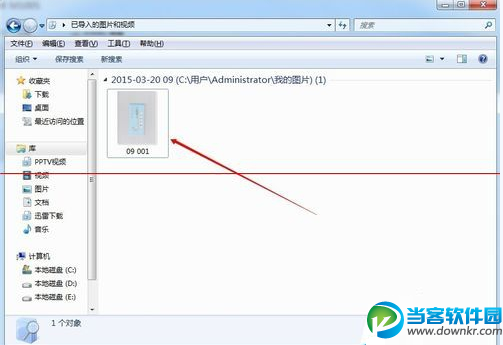
10、好了,扫描进去后就是这个样子。
